Nakrętka
Lekcja I – Autor: Hal9000
Witam, dziś przedstawiam swoją pierwszą lekcje w, której zaprezentuję jak wykonać nakrętkę z gwintem za pomocą programu Rhino 4. Postaram się wszystko tak opisać aby było jasne i zrozumiałe dla bardzo początkującego grafika. Całość będzie składała się z trzech lekcji w których wykonamy nakrętkę, śrubę i przygotujemy prostą scenę pod silnikiem renderującym V-ray.
Życzę fajnej zabawy z programem Rhino i moja lekcją

.
Rozdział I - Zanim zaczniesz.
Na początek musimy sobie zorganizować miejsce pracy – czyli odgarniamy wszystko z biurka łokciami na boki i przystępujemy do ustawień programu

.
Zaczynamy od ustawień jednostek i siatki, czyli inaczej mówiąc formatujemy sobie swoje środowisko pracy w programie.
Z menu górnej listwy programu wybieramy
Narzędzia /
Opcje, po ukazaniu się okna
Opcje Rhino przechodzimy na opcję
Jednostki.
W pasku
Jednostki modelu: wybieramy jednostki
Milimetry. Po dokonaniu zmian, nasze okno powinno wyglądać jak na poniższym obrazku.
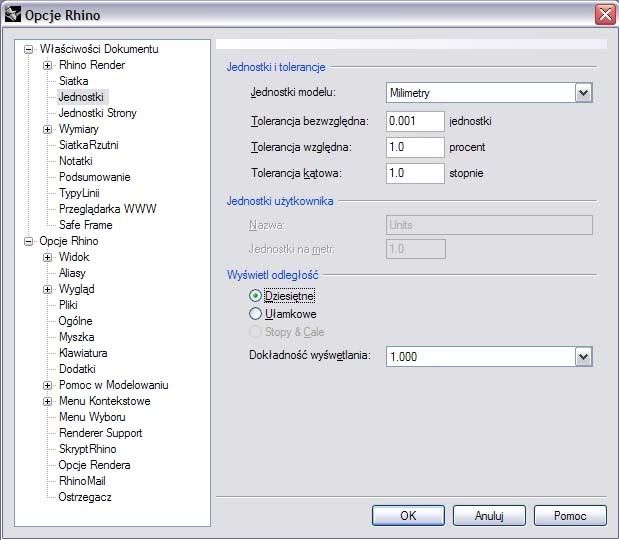
Następny etap, to ustawiania siatki planu konstrukcyjnego – przechodzimy w opcjach Rhino na:
Siatka Rzutni.
Ustawiamy
Rozmiar Siatki Rzutni na 200 milimetrów.
Odstęp małych linii siatki ustawiamy co 1 mm, a
Główne linie siatki co 10 mm.
Odstęp uchwytu też ustawiany co 1 mm – w tym przypadku uchwyt wypada w miejscach gdzie krzyżują się linie rzutni.
Naszą siatkę rzutni można przyrównać do trzech kartek bloku milimetrowego w układzie
X,
Y,
Z, na których będziemy kreślić krzywe.
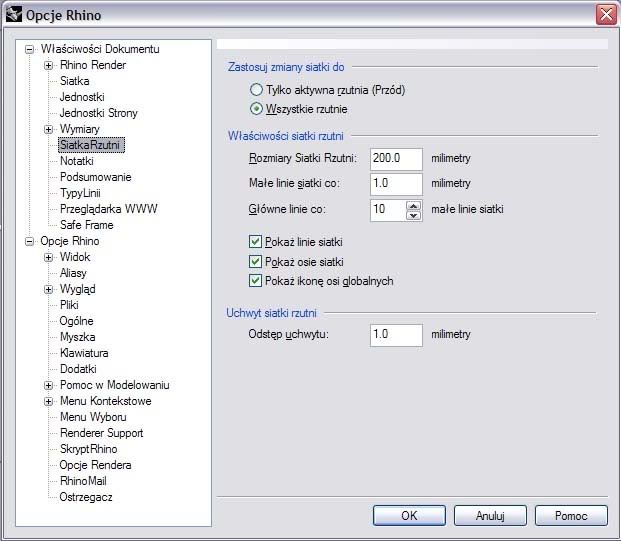
Krótki opis graficzny rzutni i jej poszczególnych linii.
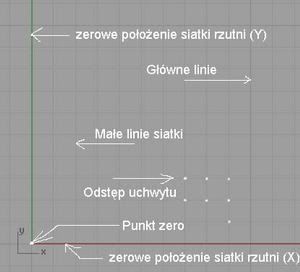
Rozdział II - Wykonanie podstawowej bryły nakrętki.
Wybieramy ikonę
Wielobok: Centrum, Promień, wprowadzamy ilość ścian (
stron)
i=6, z których ma być zbudowany nasz wielobok. Włączamy opcje
Uchwyt i
Ortogonalnie co zapewni nam dokładne rysowanie wieloboku (rys.1).
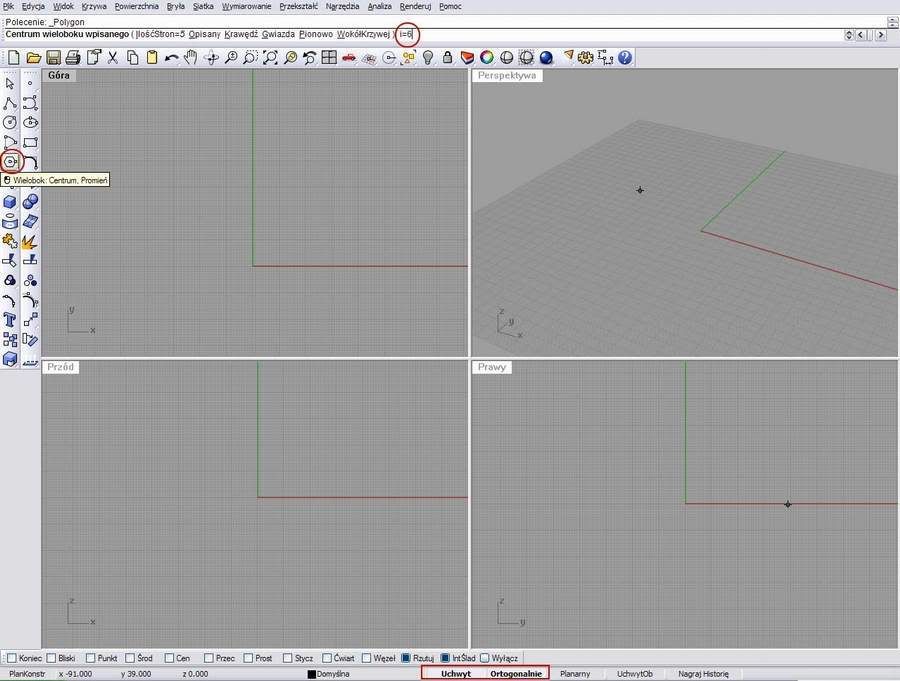
Rysunek 1
Teraz zaczynamy rysować nasz wielobok. Przechodzimy na dolne, lewe okno (
Przód), ustawiamy kursor w punkcie zero - zerkając na dolną część ekranu (rys.2) aby upewnić się czy położenie kursora jest w pożądanej pozycji
0, klikamy lewy przycisk myszki i rysujemy wielobok o promieniu 40mm (rys.3).
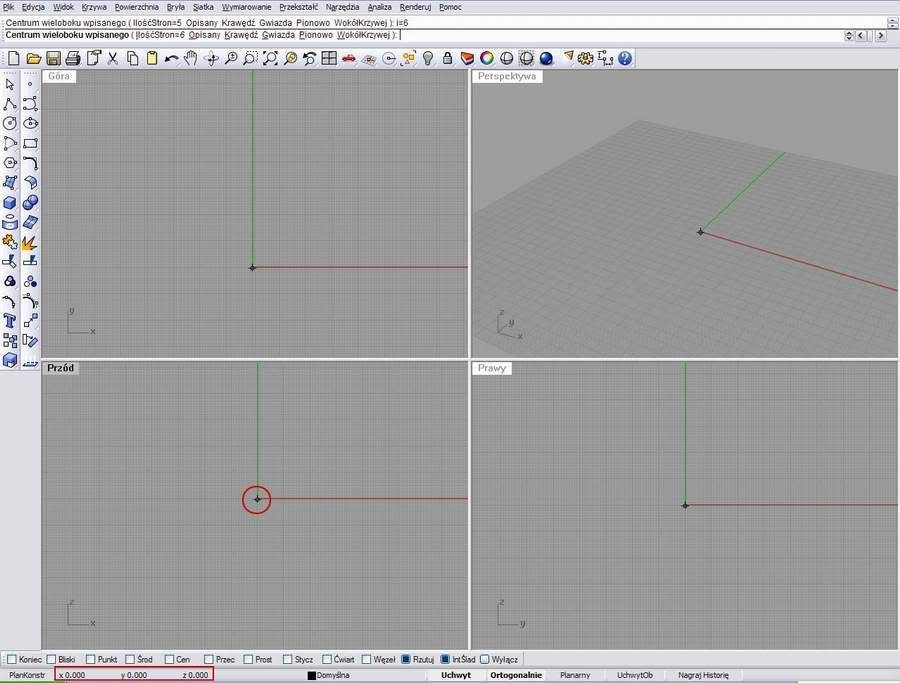
Rysunek 2
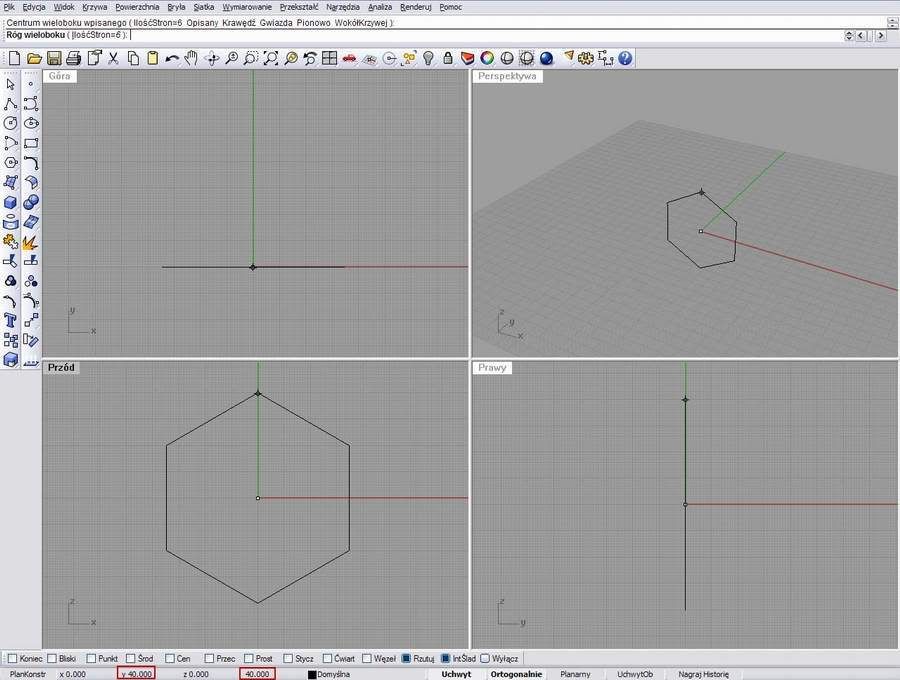
Rysunek 3
Gdy mamy już narysowaną krzywą wieloboku musimy ją teraz skopiować. W tym celu zaznaczamy naszą krzywą i przy użyciu ikony
Kopiuj (rys.4), kopiujemy ją i wklejamy przy pomocy ikony
Wklej (rys.5). Teraz obie krzywe nakładają się na siebie, a nowa krzywa jest zaznaczona kolorem żółtym.
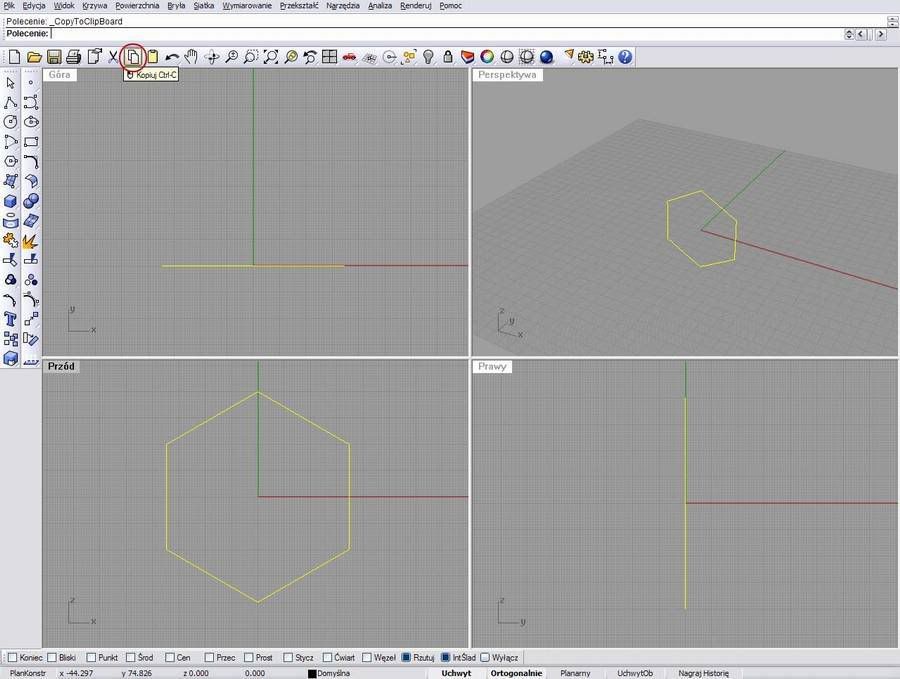
Rysunek 4
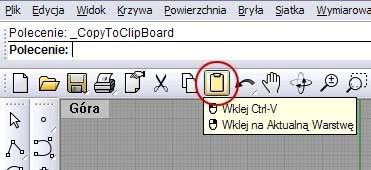
Rysunek 5
Nową krzywą przesuwamy wzdłuż osi
Y o 35mm dalej, obserwując w dolnej części naszego ekranu jej położenie na osi
Y (rys.6).
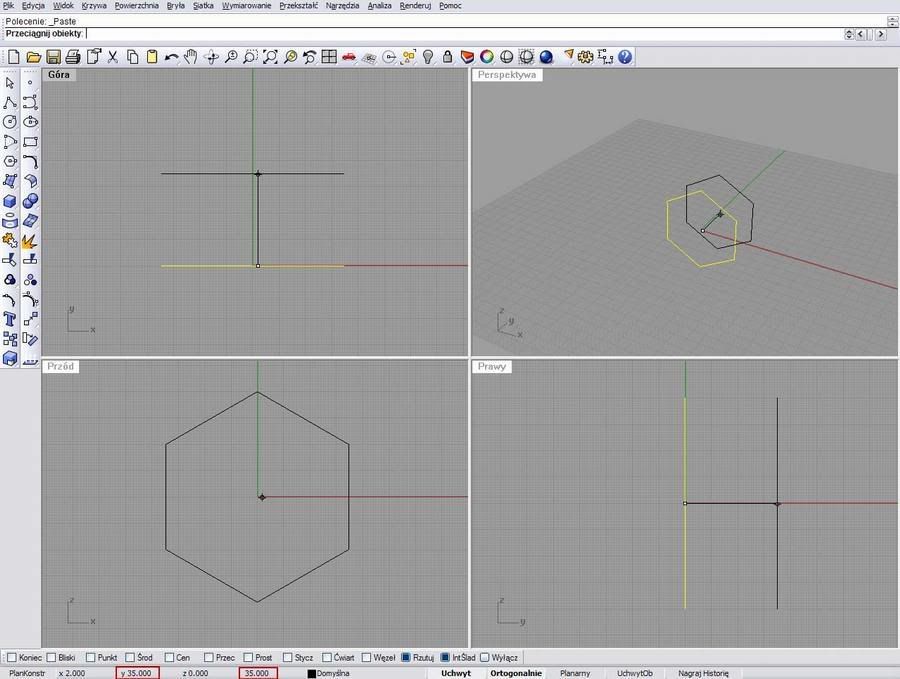
Rysunek 6
Teraz na podstawie wyrysowanych krzywych należy zbudować bryłę. W tym celu wybieramy ikonę
Wyciągnięcie Po Profilach, zaznaczmy nasze obie krzywe i klikamy prawy przycisk myszki (rys.7). Po wykonaniu tych czynności nasz ekran powinien wyglądać tak jak na rysunku nr 8.
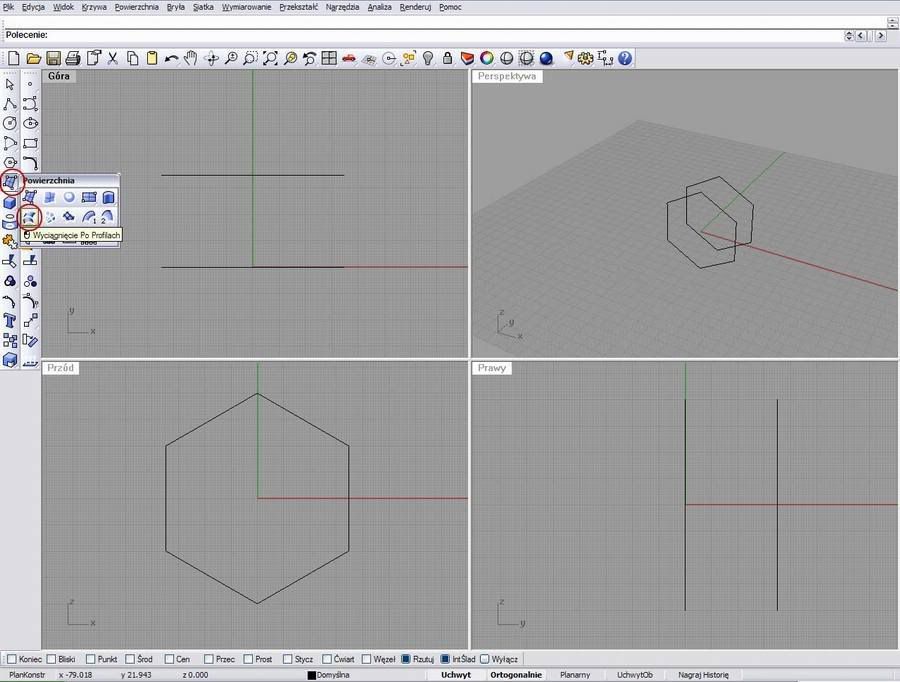
Rysunek 7
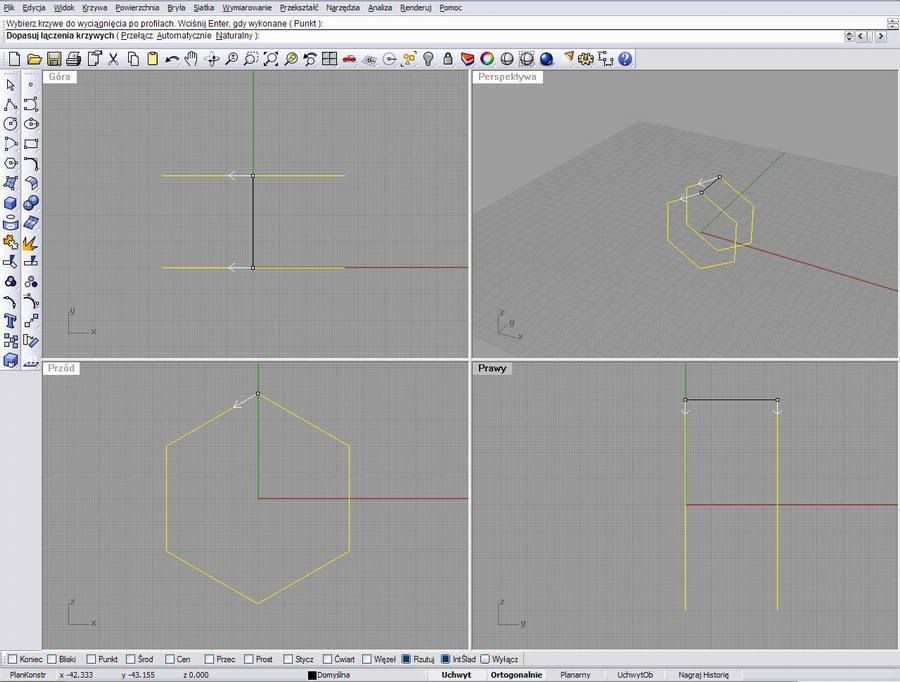
Rysunek 8
Jeżeli wszystko wyszło pomyślnie, to klikamy prawy przycisk myszki dla akceptacji lub wciskamy
Enter. Teraz program pyta nas o właściwości wyciągania i ewentualnego przebudowania domyślnych parametrów ścian obiektu (rys.9). Przy tak prostych ścianach nie ma potrzeby zmieniania ustawień, więc klikamy w oknie
Opcje Wyciągnięcia po Profilach na
OK.
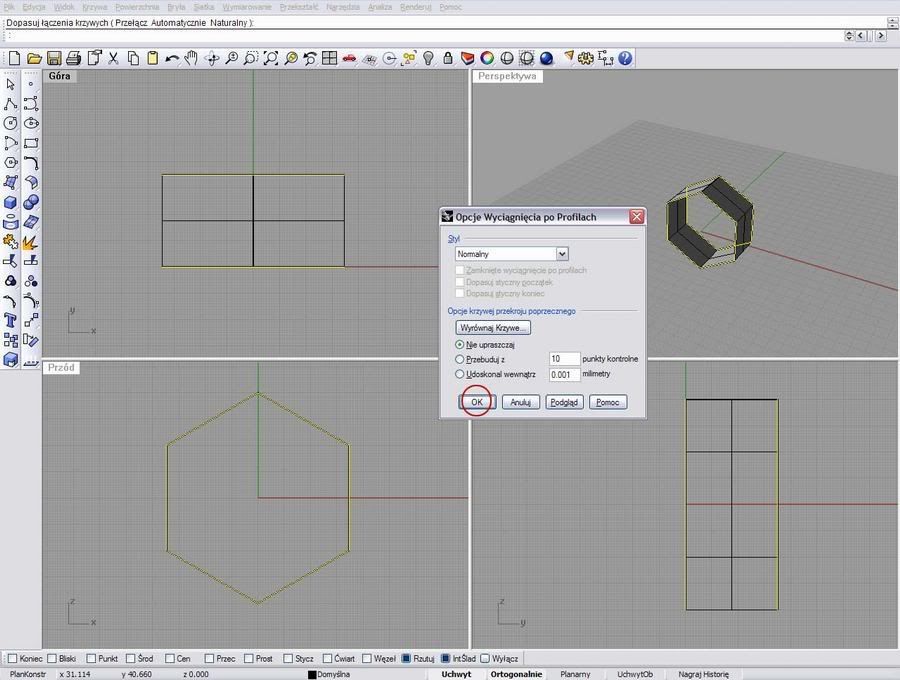
Rysunek 9
Nasza nakrętka powoli nabiera kształtu – usuwamy obie krzywe, które posłużyły nam do narysowania ścian obiektu, zaznaczając poszczególne (rys.10) i usuwamy klawiszem
Delete.
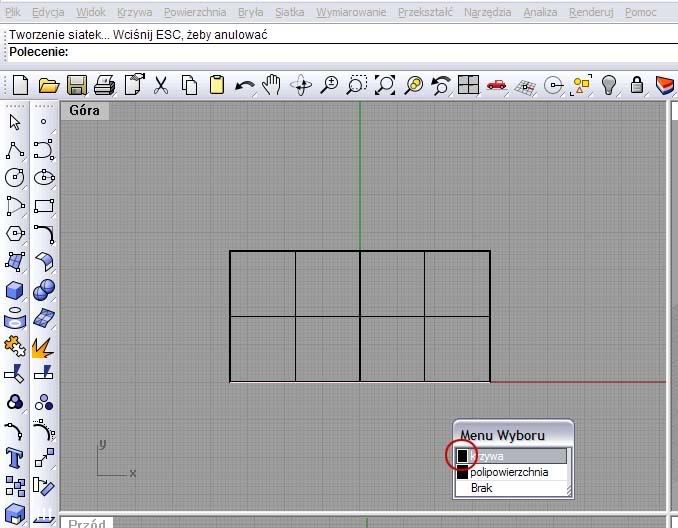
Rysunek 10
Teraz należy pozamykać płaskie otwory tzn. przednią i tylną część utworzonej przez nas sześciokątnej rury. Zaznaczamy obiekt i wybieramy opcje z górnego menu
Bryła /
Zakryj Płaskie Otwory (rys.11).
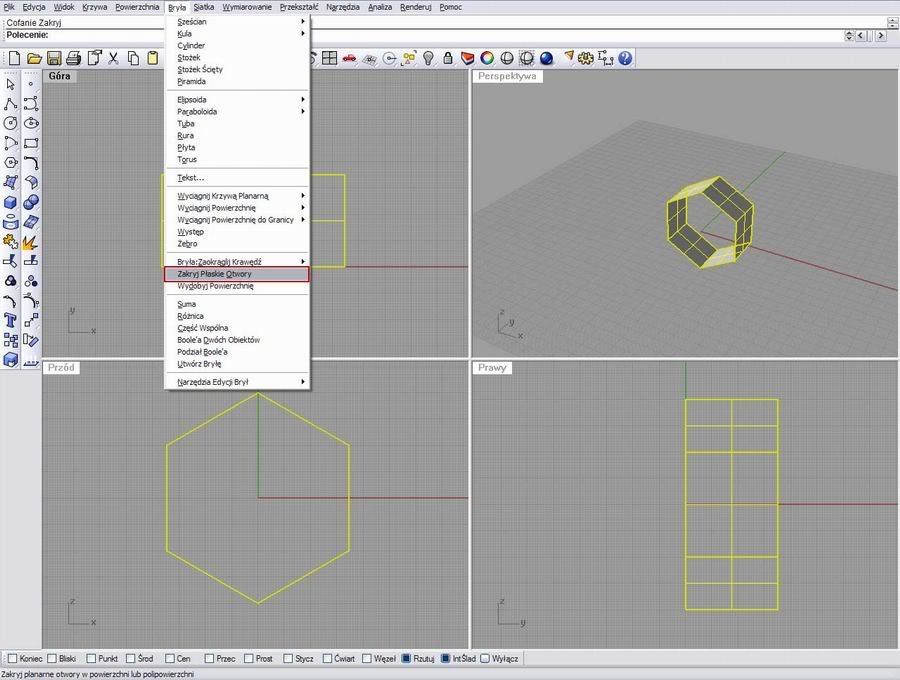
Rysunek 11
W ten sposób otrzymaliśmy zwartą bryłę przyszłej nakrętki. (rys.12)
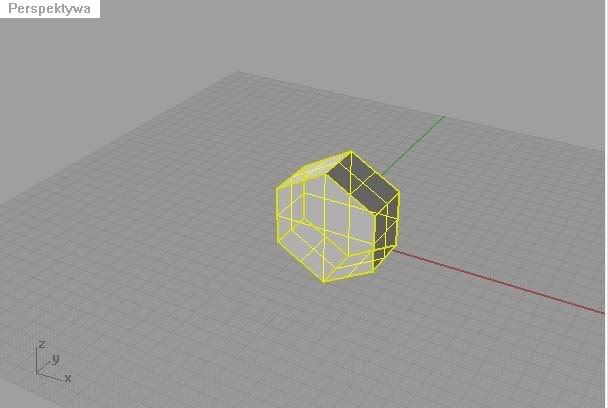
Rysunek 12
Cały tutorial w wersji Acrobat v.6 do pobrania - rozmiar 28Mb:
http://www.forum.rhino3d.pl/images/hal/rhino_3d_v4_tutoria_lekcja_1_nakretka_pl.pdf
